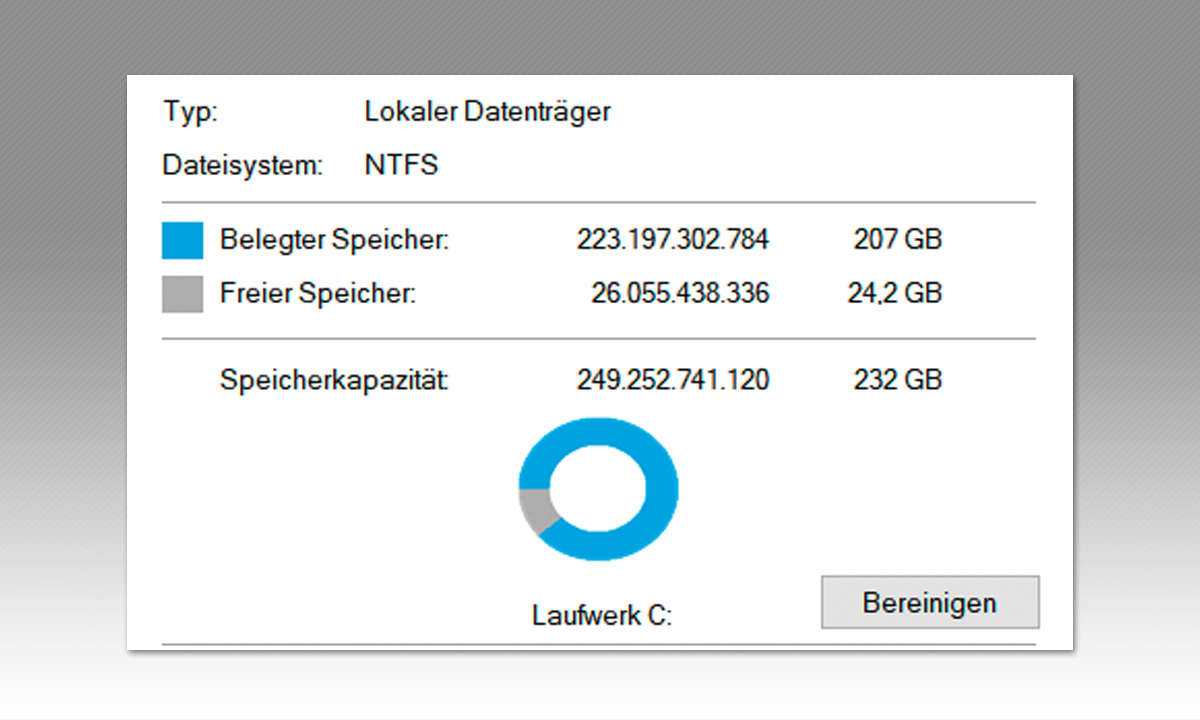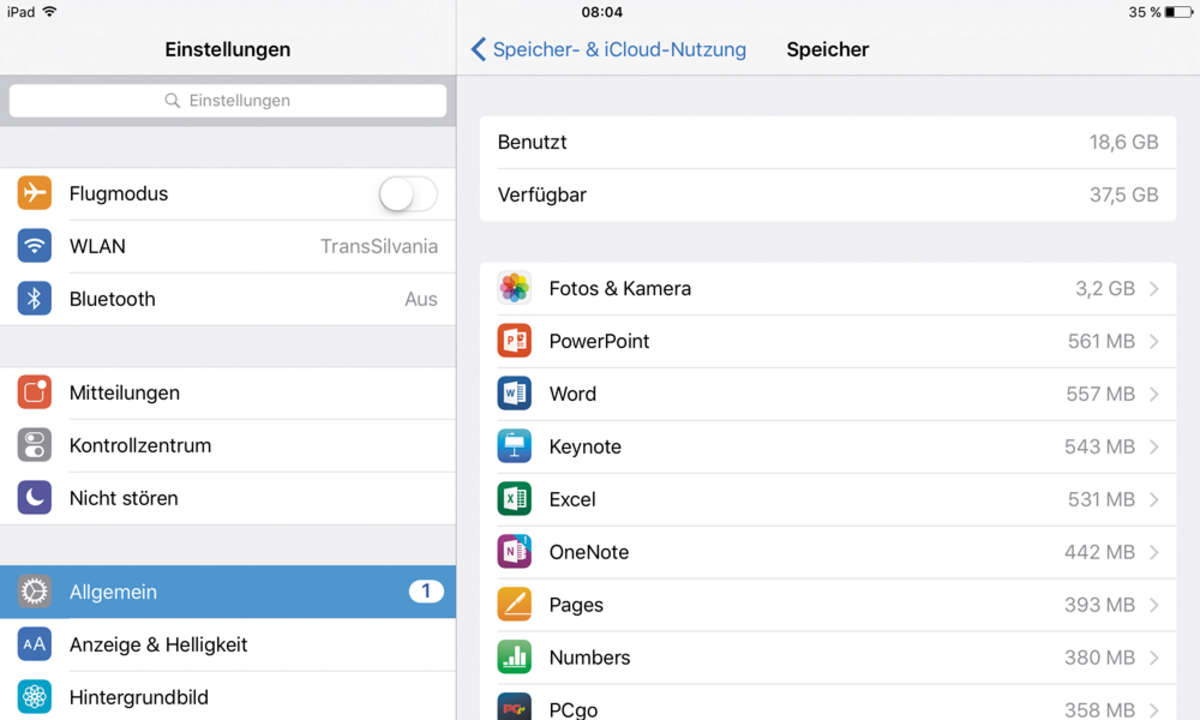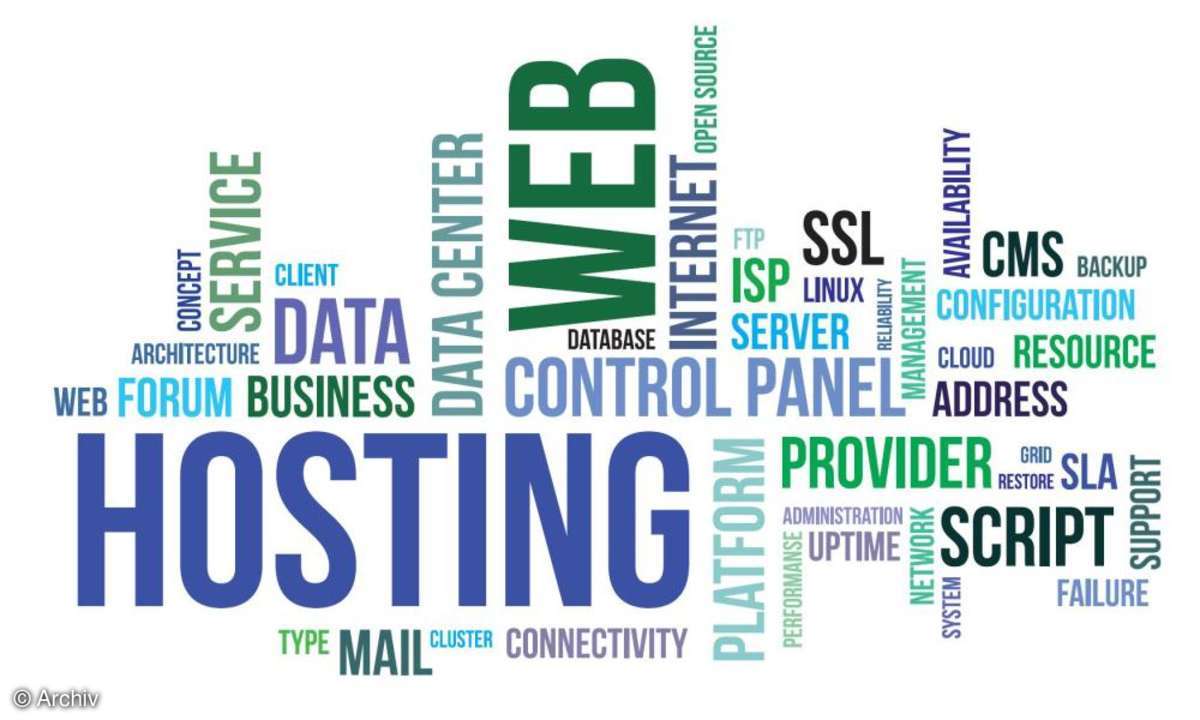Android: Speicherplatz freimachen - so geht's
Sie können keine neuen Apps installieren, keine MP3 aufs Smartphone schieben oder keine Fotos mehr machen? Dann ist der Speicher voll. So können Sie bei Android-Smartphones Speicherplatz freimachen.

Ist der Speicher Ihres Android-Smartphones voll, gibt es Ärger: Updates können nicht mehr installiert werden, neue Apps werden nicht heruntergeladen, und auch die Kamera weigert sich beharrlich, Fotos aufzunehmen. Die Aufgabe lautet nun: Speicherplatz freimachen. Dazu gibt es bei Android &...
Ist der Speicher Ihres Android-Smartphones voll, gibt es Ärger: Updates können nicht mehr installiert werden, neue Apps werden nicht heruntergeladen, und auch die Kamera weigert sich beharrlich, Fotos aufzunehmen. Die Aufgabe lautet nun: Speicherplatz freimachen. Dazu gibt es bei Android übersichtliche Listen, über die Sie das Übel beseitigen können. Sie finden sie in den Einstellungen.
Lesetipp: Android-Virenscanner für das Tablet
Die erste Liste gibt eine allgemeine Übersicht über Systemspeicher, verwendeten und verfügbaren Speicherplatz, zwischengespeicherte Dateien etc. Die Liste findet sich unter dem Menüpunkt Speicher und zeigt, wie viel Speicherplatz für welchen Zweck benutzt wird. Ein Klick auf verwendeter Speicherplatz und dann auf Anwendungen führt zu einer weiteren Liste, in der Sie alle installierten Apps sehen. Viele Apps tragen natürlich schnell zu einem vollen Speicher bei. Tippen Sie oben auf das Menü-Symbol (die drei Punkte) und dann auf Nach Größe sortieren – dann finden Sie die speicherhungrigsten Apps ganz schnell.
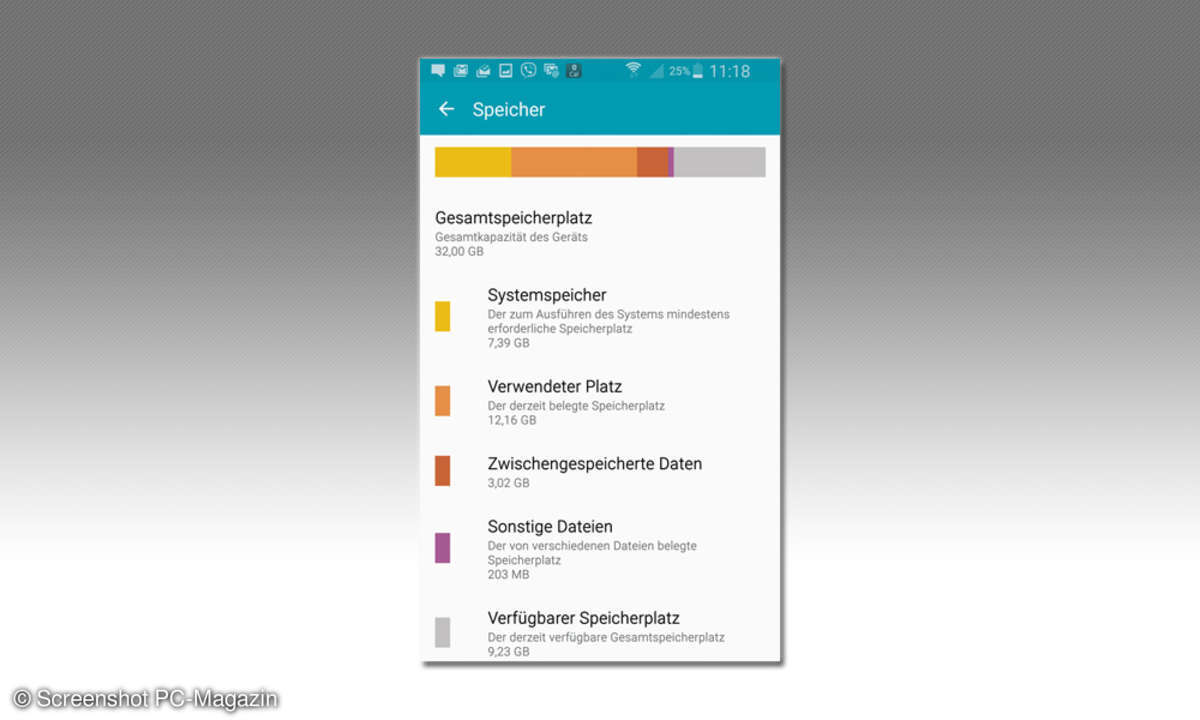
Tipp: Generell sollten Sie Apps, die Sie nicht (mehr) nutzen, wieder deinstallieren. Nehmen selbstgeschossene Fotos und Videos einen Großteil des internen Speichers ein, können Sie die entweder auf Ihren PC spielen und dort sichern oder sie auf eine Speicherkarte verschieben, um wieder Speicherplatz zu gewinnen.
Lesetipp: Handy langsam? Tuning-Tipps für Android-Smartphones
Zudem empfiehlt es sich, Bilddateien immer direkt auf der Speicherkarte abzulegen. Den Speicherort für Fotos und Videos kann man in den Einstellungen der Kamera festlegen. Auch die Musik- und Filmsammlung ist auf einer Speicherkarte besser aufgehoben – immer vorausgesetzt, Ihr Smartphone hat überhaupt einen SD-Kartenslot.